
Korisnici se često susreću s potrebom da se datoteka (PDF) pretvori u PDF format u Word (PDF u Word). Dva popularna formata tekstualnog dokumenta imaju različitu upotrebu..
PDF (Portable Document Format) - prijenosni format dokumenta koji se koristi za pohranu dokumenata, obrazaca za izvještavanje, obrasce, tehničku dokumentaciju, elektroničke knjige itd. PDF datoteka ima ekstenziju "* .pdf", uređivanje datoteka ovog formata je teško. PDF dokument izgleda isto na bilo kojem računalu i mobilnom uređaju.
sadržaj:- Pretvorite PDF u Word u ABBYY PDF Transformer
- Pretvorite PDF u Word u Adobe Acrobat Pro
- Pretvorite PDF u Word u Readiris
- Pretvorite PDF u Word u čvrste PDF alate
- Spremanje iz PDF-a u Word u Icecream PDF Converter Pro
- Moj primjer pretvaranja PDF-a u format koji se može uređivati
- Zaključci članka
Microsoft Word najpopularniji je testni procesor uključen u program Microsoft Office koji ima vlastiti Wordov dokumentski oblik s ekstenzijama "* .docx" (Word Document) i "* .doc" (Word Document 97-2003). Word se koristi kao uređivač teksta za široke svrhe; Word dokumenti se lako uređuju.
Stoga je potrebno pretvoriti datoteku u PDF formatu u datoteku formata Word kako bi se dokument pretvorio u format koji se može uređivati u kojem će biti moguće izvršiti promjene.
PDF u Word možete pretvoriti pomoću programa - pretvarača i specijaliziranih mrežnih usluga (PDF u Word pretvarače na mreži), koji zbog svojih specifičnosti imaju ograničenja, o njima ću govoriti u drugom članku.
U ovom ćemo članku razmotriti nekoliko moćnih programa s kojima možete pretvoriti PDF datoteku u Word format koji može uređivati. U ovom pregledu postoje plaćeni programi zbog činjenice da mnoge besplatne aplikacije imaju određena ograničenja koja su postavili programeri ili se mogu nositi s prilično jednostavnim dokumentima..
Programi iz recenzije (ABBYY PDF Transformer +, Adobe Acrobat Pro, Readiris, Solid PDF Alati, Icecream PDF Converter Pro) podržavaju OCR tehnologiju (optičko prepoznavanje znakova) koja pomaže pri izdvajanju teksta iz slika.
Napominjemo: nakon pretvaranja iz PDF-a u format "DOCX" ili "DOC", tekst spremljenog dokumenta mora biti provjeren radi pogreške. U običnom tekstu možda nema pogrešaka.Sa složenim oblikovanjem ili lošom kvalitetom izvornog dokumenta, nakon pretvorbe, najvjerojatnije će se pojaviti pogreške u tekstu: pogrešno prepoznata slova, interpunkcijski znakovi, pomični tekst itd. Stoga je preporučljivo usporediti sadržaj izvora i završnog dokumenta kako biste ispravili nedostatke..
Primjerice, koristit ću skenirane e-knjige sa slikama i složenijim oblikovanjem. Ovo je ozbiljnija opcija testiranja kod postavljanja zadanih programa. Kao rezultat toga, čak i testirani moćni programi nisu svoj posao uradili savršeno, ali izlazne datoteke mogu se uređivati, pogreške mogu popraviti..
Pretvorite PDF u Word u ABBYY PDF Transformer
ABBYY PDF Transformer + dizajniran je za rad s PDF datotekama. Aplikacija ima razne alate za rad s PDF dokumentima. Glavni smjer korištenja ABBYY PDF Transformer +: pretvaranje PDF-a u druge formate, izdvajanje teksta iz PDF datoteke.
Program je kreirala ruska tvrtka ABBYY, vodeći programer aplikacija koje koriste OCR tehnologiju. Sve značajke ABBYY PDF Transformer-a prisutne su u programu ABBYY FineReader koji ima širu funkcionalnost.
PDF pretvorba u ABBYY PDF Transformer (1 opcija):
- Prijavite se u ABBYY PDF Transformer+.
- U odjeljku "Pretvori PDF u" kliknite na gumb "W" (Word).

- U prozoru "Otvori PDF" odaberite datoteku u PDF formatu.
- Slijedi pretvorba u "docx" format.
- Nakon obrade, datoteka će se otvoriti u programu Microsoft Word. Ne zaboravite spremiti datoteku na računalo.
Pretvori PDF u ABBYY PDF transformator (2 opcija):
- U glavnom prozoru ABBYY PDF Transformer + kliknite gumb "Otvori", odaberite datoteku koja vam je potrebna.
- Nakon otvaranja datoteke u prozoru ABBYY PDF Transformer, kliknite gumb "Pretvori u", a zatim odaberite "Microsoft Word Document".
Nakon završetka postupka pretvorbe u PDF, pretvorena datoteka će se otvoriti u Wordu.
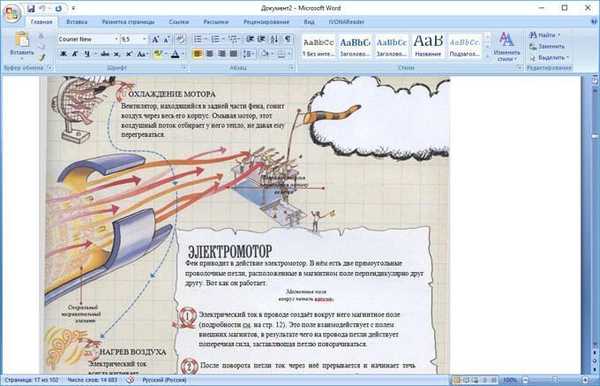
Pretvorite PDF u Word u Adobe Acrobat Pro
Program Adobe Acrobat Pro (nemojte ga brkati sa besplatnim preglednikom Adobe Acrobat Reader) moćan je program za rad s PDF datotekama tvorca PDF formata. Aplikacija ima sve potrebne alate za rad s PDF datotekama, podržava ruski jezik.
Adobe Acrobat Pro ima podršku za spremanje PDF datoteka u Wordov format dokumenta.
U Adobe Acrobat Pro slijedite ove korake:
- Otvorite PDF datoteku u programu.
- Idite na izbornik "Datoteka", idite na izbornik "Spremi kao drugu ..." → "Microsoft Word" → odaberite "Word Document" ili "Word Document 97-2003".
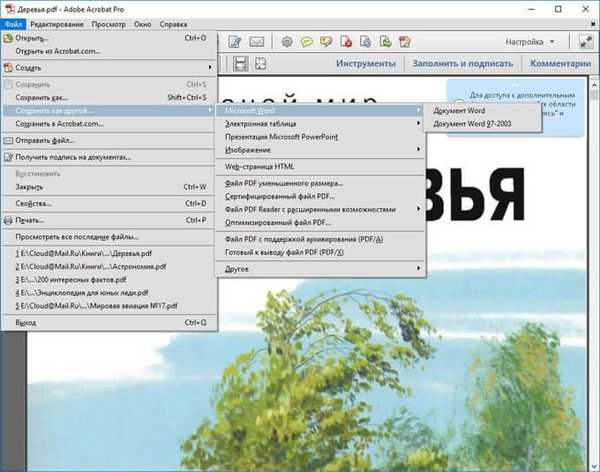
- U prozoru "Spremi kao" kliknite gumb "Postavke ...".
- U prozoru "Konfiguriraj spremanje DOCX-a" ("Konfiguriraj spremanje DOC-a"), u opciji "Postavke OCR modula" kliknite gumb "Odaberi jezik".
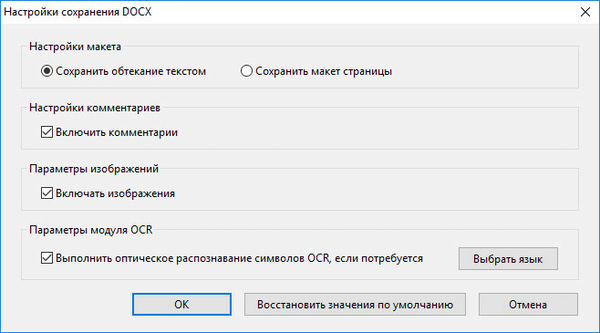
- U prozoru "Opće postavke prepoznavanja znakova" odaberite jezik prepoznavanja teksta: "ruski", a zatim kliknite gumb "U redu".
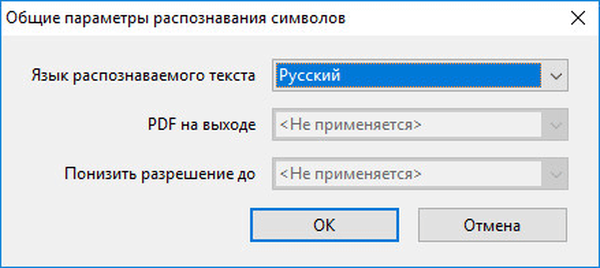
- U prozoru "Spremi kao" odaberite mjesto za spremanje, odredite naziv datoteke, kliknite gumb "Spremi".
Otvorite Word datoteku da biste je potvrdili.
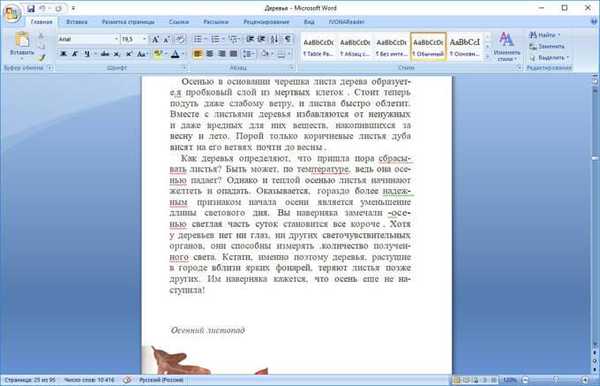
Pretvorite PDF u Word u Readiris
Readiris je moćan program za pretvaranje slika, PDF datoteka, skeniranih dokumenata u tekstualne formate koji se mogu uređivati, a podržava tehnologiju prepoznavanja OCR-a. Program podržava prepoznavanje na 110 jezika, spremanje datoteka u velikom broju formata, vađenje teksta iz svih skeniranih dokumenata.
Aplikacija ima jasno sučelje, postoji podrška za ruski jezik.
Da biste u Wordu prepoznali PDF dokument, prođite kroz sljedeće korake:
- Kliknite gumb "Iz datoteke", odaberite "PDF".
- Zatim program prepoznaje PDF datoteku.
- Odaberite jezik dokumenta: "Ruski". Na alatnoj traci, u području "Izlazna datoteka", kliknite strelicu ispod gumba "docx". U prozoru "Izlaz" odaberite postavke, ovdje možete odabrati odgovarajući format (".docx" ili ".doc").
- Kliknite gumb docx.
- U prozoru "Izlazna datoteka" odaberite mjesto, ime, kliknite gumb "Spremi".
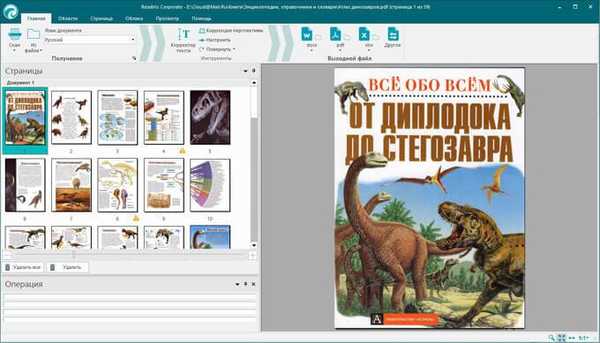
- Prepoznavanje PDF-a događa se u Wordu.
Nakon završetka postupka otvorite pretvorenu datoteku u "DOCX" formatu.
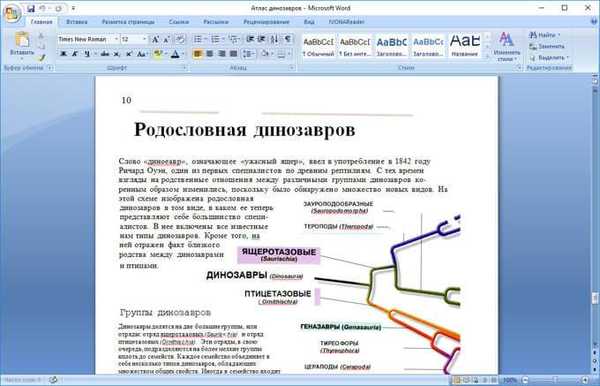
Pretvorite PDF u Word u čvrste PDF alate
Čvrsti PDF alati - program za rad s PDF datotekama, snažni pretvarač PDF-a u formate koji se mogu uređivati. Podržava stvaranje, uređivanje, arhiviranje i pretvorbu dokumenata (cijeli dokument ili odabrani fragment).
Program radi u Windowsu na ruskom jeziku.
Pretvorite dokument u Solid PDF Tools:
- U glavnom prozoru Solid PDF Tools pritisnite gumb "Pretvori u PDF" i odaberite datoteku.
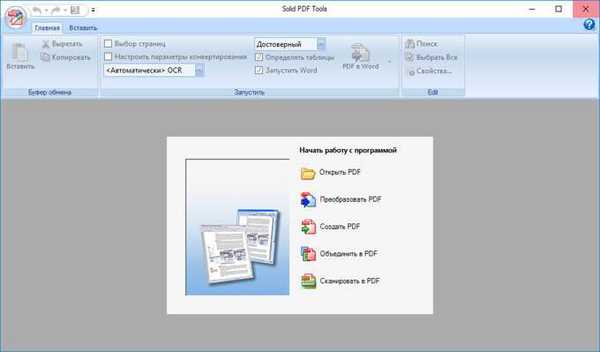
- Na kartici "Početna" na alatnoj traci umjesto "OCR" odaberite "ruski OCR".
- Kliknite na gumb "PDF u Word"
- U prozoru "Spremi" naziv mjesta, kliknite gumb "Spremi".
Na kraju možete pogledati rezultat programa.
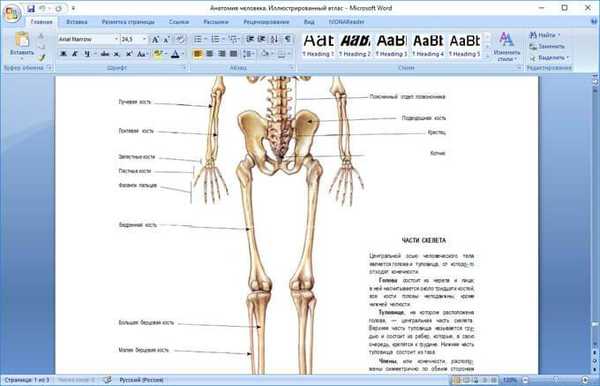
Spremanje iz PDF-a u Word u Icecream PDF Converter Pro
Icecream PDF Converter Pro dizajniran je za pretvaranje PDF datoteka. Aplikacija podržava pretvaranje PDF-a u druge formate i pretvaranje datoteka drugih podržanih formata u PDF. Program ima jednostavno i intuitivno sučelje na ruskom jeziku.
Izvršite sljedeće korake:
- U glavnom prozoru Icecream PDF Converter Pro kliknite gumb "From PDF".
- Dodajte PDF datoteku u program. Prozor aplikacije prikazuje: naziv (datoteka se može otvoriti za gledanje u ugrađenom PDF čitaču), broj stranica (možete odabrati koje stranice pretvoriti), format za pretvorbu (možete odabrati "doc" ili "docx"), moguće je dokument podijeliti u odvojene dijelovi.
- Kliknite gumb "Postavke" za odabir kvalitete (srednja kvaliteta je odabrana prema zadanim postavkama).
- U polju "Spremi u:" odaberite mjesto za spremanje, a zatim kliknite "Koverta". za pokretanje postupka pretvorbe.
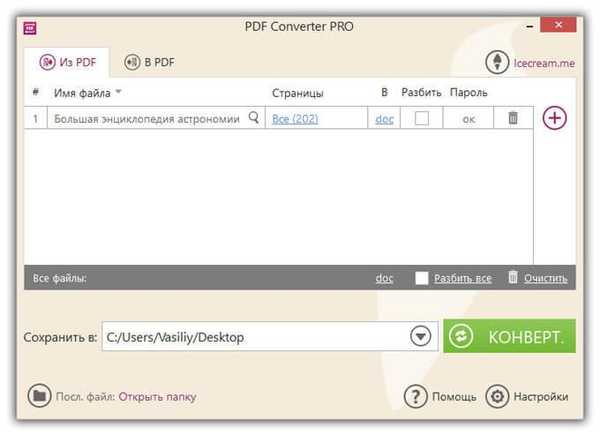
Unesite mapu s datotekom, otvorite spremljeni dokument MS Word.
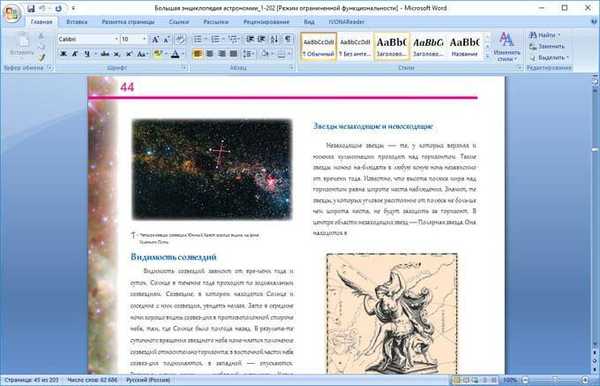
Moj primjer pretvaranja PDF-a u format koji se može uređivati
U jednom trenutku suočio sam se sa potrebom pretvaranja datoteka iz jednog formata u drugi oblik za uređivanje. Moja je kći studirala u osnovnim razredima, puno vremena je oduzimalo domaće zadatke.
Dobio sam zadatak prevesti s engleskog. Situacija je mnogima poznata, ali postojala je jedna upozorenje: svojedobno sam učila španjolski, a moja supruga francuski. Nismo si mogli pomoći s prijevodima tekstova.
Možda će vas zanimati i:- Kako pretvoriti riječ u PDF - 9 načina
- 10 Usluge za pretvaranje Word u PDF Online
Ručno kucanje nekoliko stranica teksta za umetanje u internetskog prevoditelja bilo je nerealno (ogromno vrijeme). Stoga sam smislio kako da se izvučem iz ove situacije. Plan je bio sljedeći: skeniram listove udžbenika na MFP pisaču (koji ima integrirani skener), spremim ih u PDF format i zatim ih pomoću programa ABBYY PDF Transformer pretvorim u Word koji mogu uređivati. Nakon provjere pogreške, tekst je spreman za rad s prevoditeljem.
Na sličan način nekoliko sam godina radila domaće zadatke na engleskom jeziku, a zatim je kćer počela raditi domaće zadatke. ABBYY PDF Transformer puno mi je pomogao.
Zaključci članka
Za pretvaranje PDF datoteke u Word datoteku možete koristiti sljedeće programe: ABBYY PDF Transformer +, Adobe Acrobat Pro, Readiris, Solid PDF Alati, Icecream PDF Converter Pro. Kao rezultat pretvorbe, izlazna datoteka se sprema na računalo - Word dokument.
Povezane publikacije:- Kako spremiti datoteku u PDF - 3 načina
- Kako pretvoriti DjVu u PDF pomoću softvera
- Kako izdvojiti slike iz PDF-a - 3 načina
- Kako uspostaviti vezu u Word dokumentu
- Kako staviti lozinku u Wordov dokument











